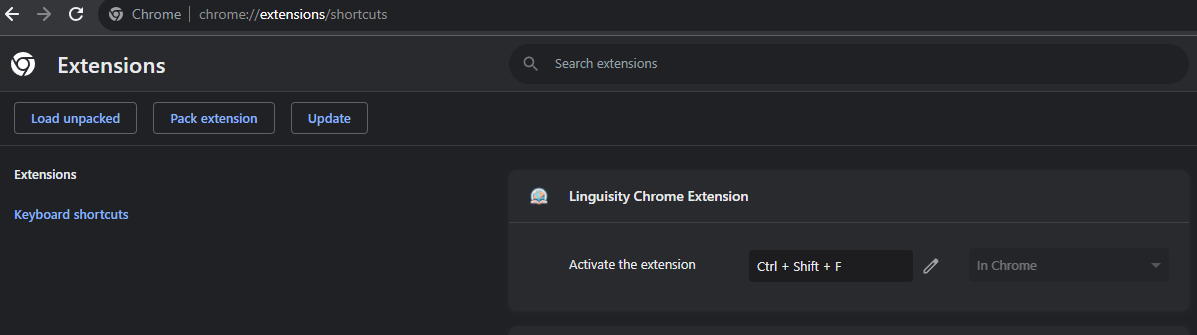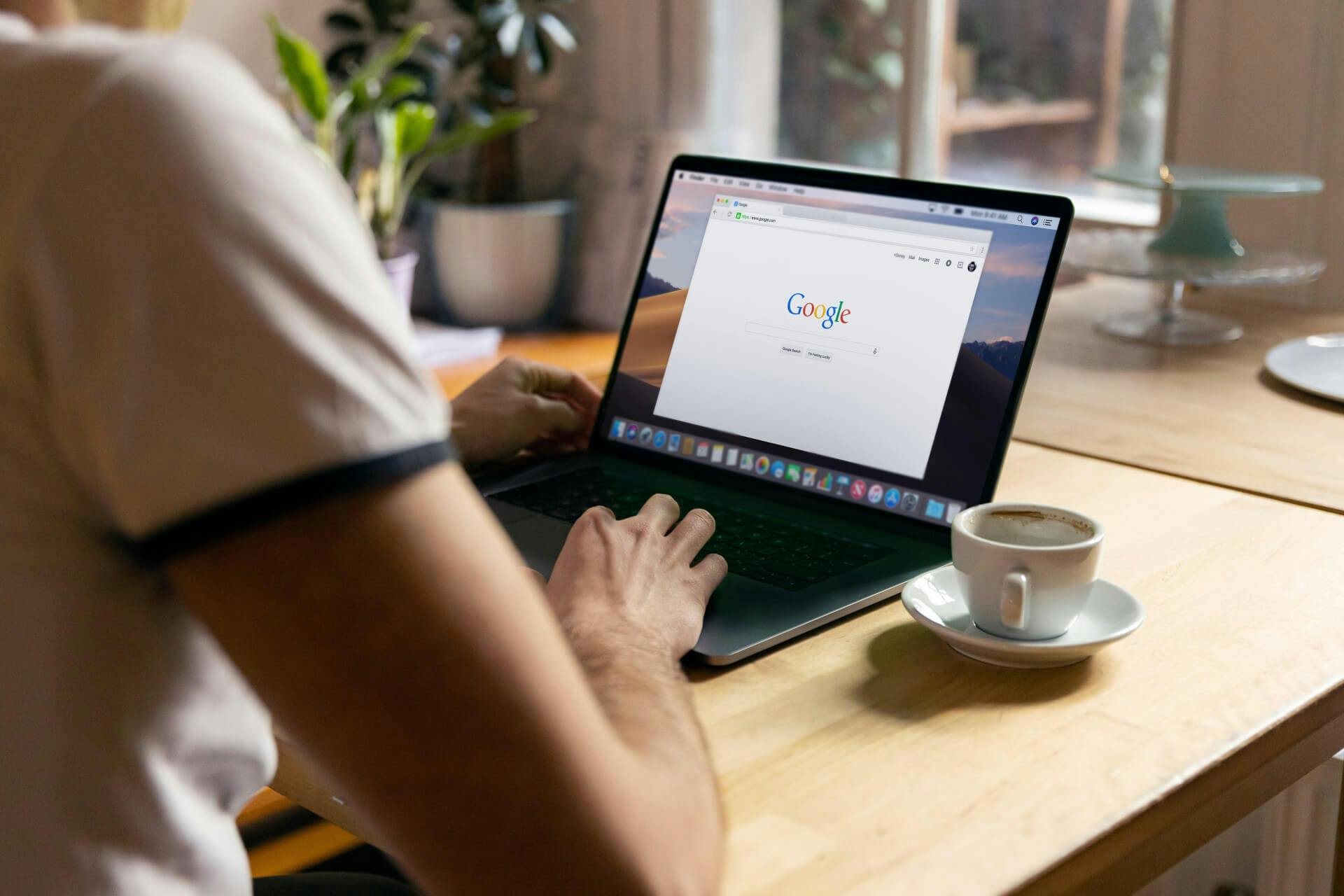
Extension Chrome
Instructions d'installation
Étape 1
Visitez le Extension Chrome de Linguisity page sur le Chrome Web Store.
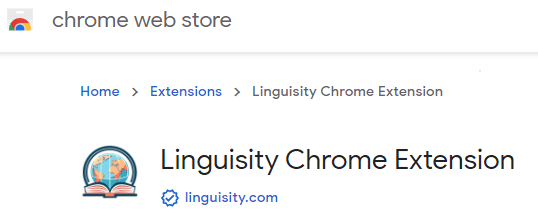
Étape 2
Ensuite, cliquez sur le bouton 'Ajouter à Chrome'.
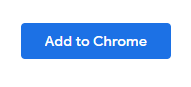
Étape 3
Pour installer l'extension, cliquez sur le bouton 'Ajouter l'extension' dans la fenêtre contextuelle du Chrome Web Store.
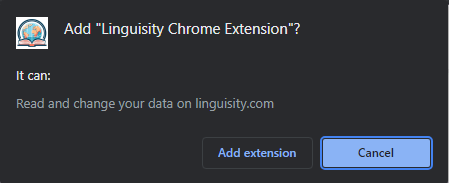
Étape 4
Pour épingler l'extension Chrome de Linguisity, cliquez sur le bouton d'extension situé dans la barre d'outils Chrome, puis cliquez sur le bouton d'épingle.

Étape 5
Pour activer l'extension Chrome de Linguisity, cliquez sur l'icône de Linguisity située dans la barre d'outils Chrome.
Alternativement, vous pouvez obtenir le même résultat en appuyant sur CTRL+SHIFT+F sur Windows ou COMMAND+SHIFT+F sur macOS.
Si nécessaire, veuillez vous connecter à votre compte Linguisity.
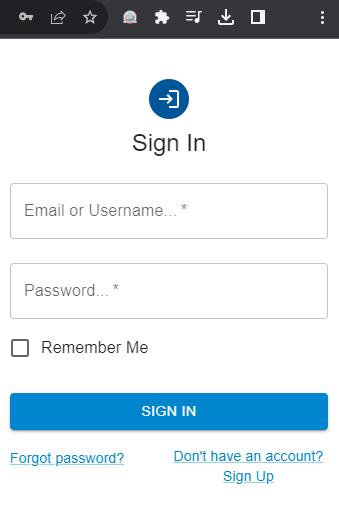
Étape 6
Pour améliorer votre écriture sur n'importe quel site web, sélectionnez le texte que vous souhaitez que Linguisity améliore.
Ensuite, sur Windows, appuyez sur CTRL+SHIFT+F, ou sur macOS, appuyez sur COMMAND+SHIFT+F pour ouvrir le panneau Linguisity.
Alternativement, vous pouvez cliquer sur l'icône de Linguisity dans la barre d'outils Chrome pour activer l'extension.
Le texte surligné apparaîtra dans le panneau qui s'ouvre lors de l'utilisation de l'extension Chrome de Linguisity. De là, vous pouvez cliquer sur le bouton 'améliorer le texte' pour améliorer le texte. De plus, vous avez la possibilité de sélectionner la langue cible souhaitée.
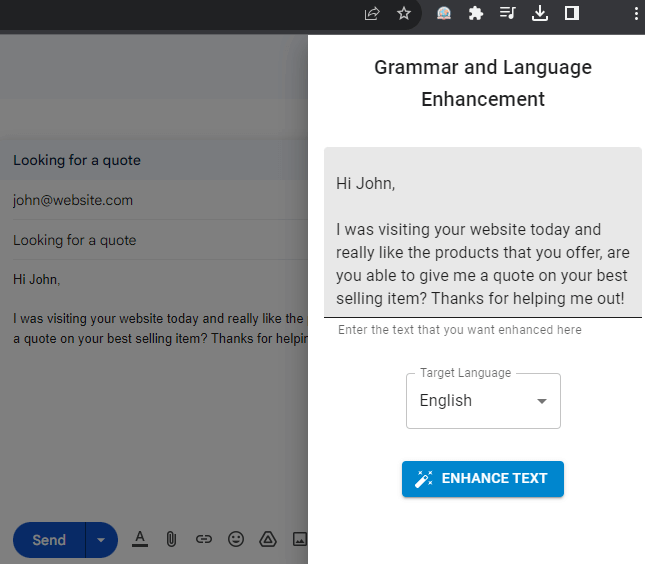
Étape 7
Une fois l'amélioration terminée, vous pourrez voir les résultats dans le même panneau, accompagnés d'une explication des modifications qui ont été apportées.
Si vous êtes satisfait de l'amélioration, vous pouvez cliquer sur l'icône Copier dans la section Résultat pour l'ajouter à votre presse-papiers.
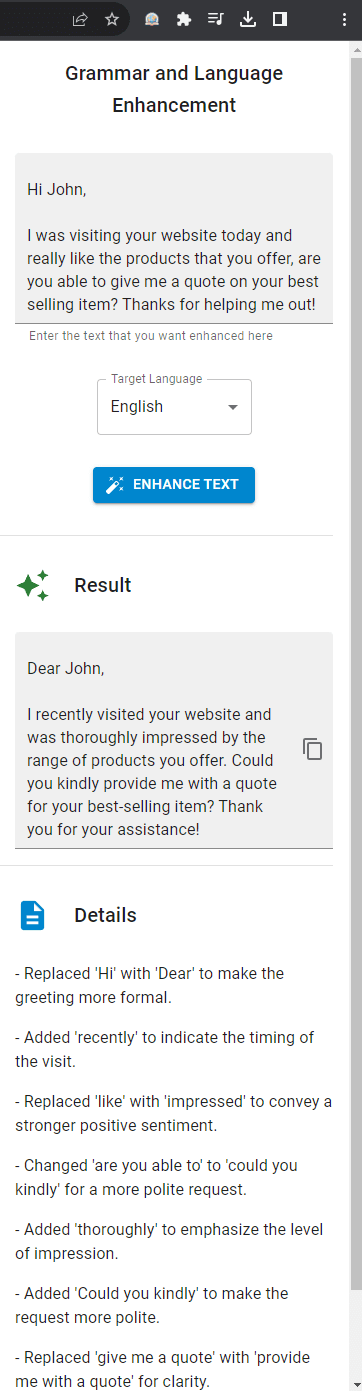
Étape 8
Pour revenir au site web avec lequel vous travaillez, cliquez en dehors du panneau et collez la version corrigée sur le texte surligné pour le remplacer par la version améliorée.

(Étape optionnelle 9)
Pour modifier le raccourci clavier qui est utilisé, ouvrez un nouvel onglet de navigateur et naviguez vers chrome://extensions/
Sur le côté gauche, cliquez sur le lien 'Raccourcis clavier'. Localisez l'extension Chrome de Linguisity dans la liste des extensions et cliquez sur l'icône du crayon pour modifier le raccourci.